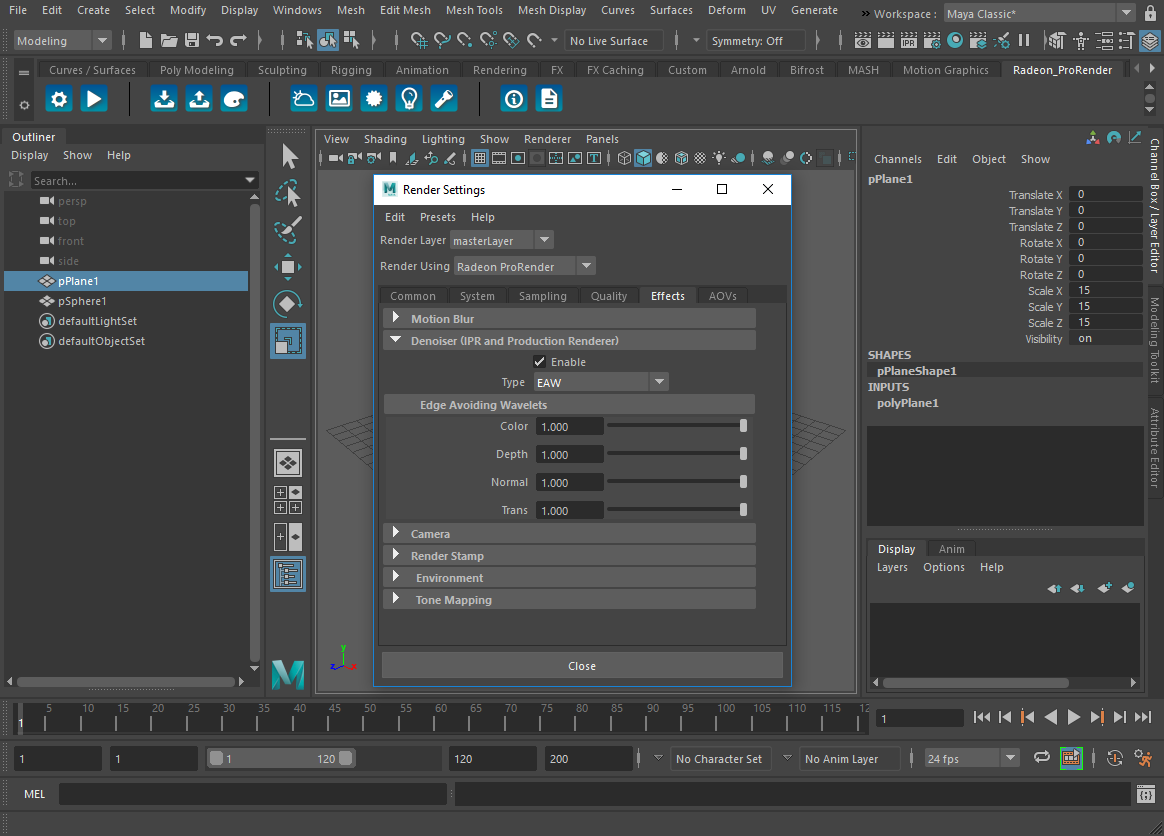Denoiser
デノイザー
複雑なシーンのレンダリングは、多くの場合、ノイズ除去に極めて長い時間がかかります。ノイズを減らすための一般的な手段は、 iterations や quality の設定を調整することです。ただし、使用するシーンの複雑さとエフェクトによっては、画像処理が収束するまでにさらに時間がかかる場合があります。ノイズを除去するための代替ソリューションは、デノイザーをすることです。
デノイザーには、ノイズの多いピクセルを検出して色を再構成するフィルター機能があります。すべてのフィルターには、検証・テスト済みのプリセットが用意されており、一から設定いただく必要なく、ご利用いただけます。
次のノイズ除去フィルターを選択できます。
注釈
デノイザーを使用すると、サンプル数を少なくでき、レンダリング時間も短くすることができますが、すべてを解決することはありません。デノイザーを使用するかどうか、およびどのフィルターを選択するかは、ほとんどの場合プロジェクトに依存します。また、サンプルの数が多いほどノイズ除去のパフォーマンスが向上することには留意してください。
Requirements/要件
デノイザーは使用するフィルターに応じてGPUまたはCPUで実行できます。バイラテラル、ローカル加重回帰及びエッジ停止フィルターはGPUでのみ実行できます。機械学習フィルターもGPUを必要としますが、GPUが利用できない場合はCPUモードを使用できます。
Enabling Denoiser/Denoiserを有効にする
AMDのRadeon ProRenderでは、ノイズ除去はレンダリングプロセスの一部であり、レンダリング開始前に有効にする必要があります。
ノイズ除去を有効にするには:
Render Settings 画面を開き、AMD Radeon ProRenderがMayaのレンダリングエンジンとして設定されていることを確認します。
詳細については、以下を参照してください Switching to Radeon ProRender for Maya。
Render Settings ウィンドウで Effects タブに切り替えます。
Denoiser セクションを展開し、 Enable チェックボックスを選択。
フィルタータイプを選択します。
通常、デフォルトのフィルタープリセットを使用することをお勧めします。ただし、より良い結果が得られると思う場合は、個々のフィルター設定を調整してください。
レンダリングを開始します。
デノイザーは IPR および production render で機能します。